时间:2019-09-03 10:15:43 作者:mingzhen 来源:系统之家 1. 扫描二维码随时看资讯 2. 请使用手机浏览器访问: https://m.xitongzhijia.net/xtjc/20190903/163080.html 手机查看 评论 反馈
PS是我们在生活中经常使用的一款图片编辑应用软件,最近有很多用户发现PS中的笔刷无法画出渐变的颜色,只能画出纯色的前景色,那么你知道如何用画笔直接画出渐变的颜色的呢?接下来我们一起往下看看渐变笔刷的设置。
方法步骤
1、首先我们需要设置一个需要的渐变颜色,使用椭圆选框工具在画布中框出一个小圆;

2、使用渐变工具在这个圆形中拉出一个自己想要的渐变颜色;

3、接着我们在画笔工具上右键,选择【混合器画笔工具】,然后按住ALT键,移到选框中鼠标左键点击吸取颜色;

4、然后我们新建一个图层,并取消选区。打开画笔设置,将里面的【间距】设置为1;
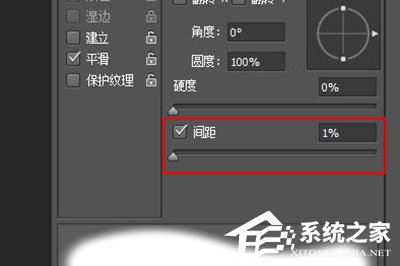
5、最后我们就可以在画布上进行涂抹绘画了,颜色就是渐变的颜色。
发表评论
共0条
评论就这些咯,让大家也知道你的独特见解
立即评论以上留言仅代表用户个人观点,不代表系统之家立场